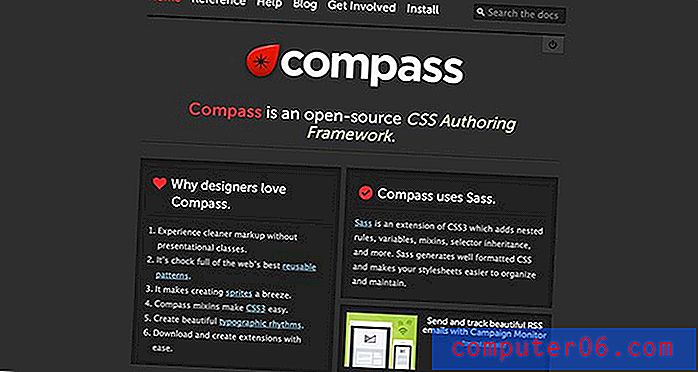Comment supprimer une colonne dans Word 2010
Lorsque vous créez un document dans Word 2010, vous avez beaucoup de choix sur la façon dont ce document sera disposé. Vous pouvez personnaliser vos marges et votre orientation et définir les paramètres d'en-tête et de pied de page du document. Cependant, si vous créez une newsletter ou un article de journal, vous pouvez utiliser des colonnes dans la mise en page de votre document. Il existe plusieurs façons de personnaliser les colonnes (l'une d'entre elles est décrite dans cet article sur les sauts de colonne), mais vous pouvez avoir des difficultés à supprimer une colonne si vous décidez qu'elle n'est plus nécessaire pour votre document. Heureusement, il existe deux façons d'ajuster les paramètres de votre document pour supprimer une colonne.
Supprimer une colonne dans Microsoft Word 2010
L'une des choses à propos de l'utilisation des colonnes de document est qu'elles ne se révèlent souvent pas comme vous l'aviez imaginé. Les documents à trois colonnes affichent généralement quelques mots sur une seule ligne, ce qui peut avoir une apparence étrange. Les documents à deux colonnes peuvent être difficiles à utiliser si vous insérez une image à un moment donné du document. Par exemple, dans l'image ci-dessous, je pourrais ne pas aimer la quantité d'espace blanc qui s'affiche entre chaque colonne.

Vous pouvez suivre les instructions ci-dessous pour passer de 3 colonnes à 2 colonnes ou de 2 colonnes à 1 colonne.
Étape 1: ouvrez le document avec des colonnes dans Word 2010.
Étape 2: cliquez sur l'onglet Mise en page en haut de la fenêtre.
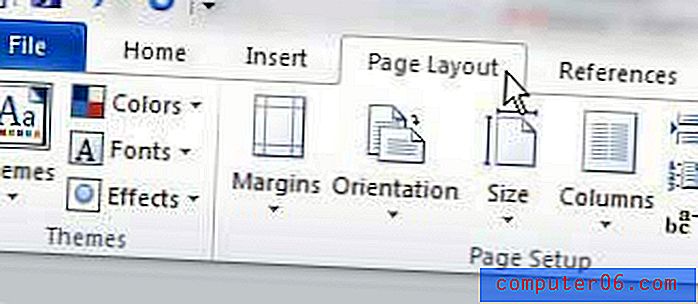
Étape 3: cliquez sur le menu déroulant Colonnes dans la section Mise en page du ruban en haut de la fenêtre, puis choisissez le nombre de colonnes que vous souhaitez dans votre document.
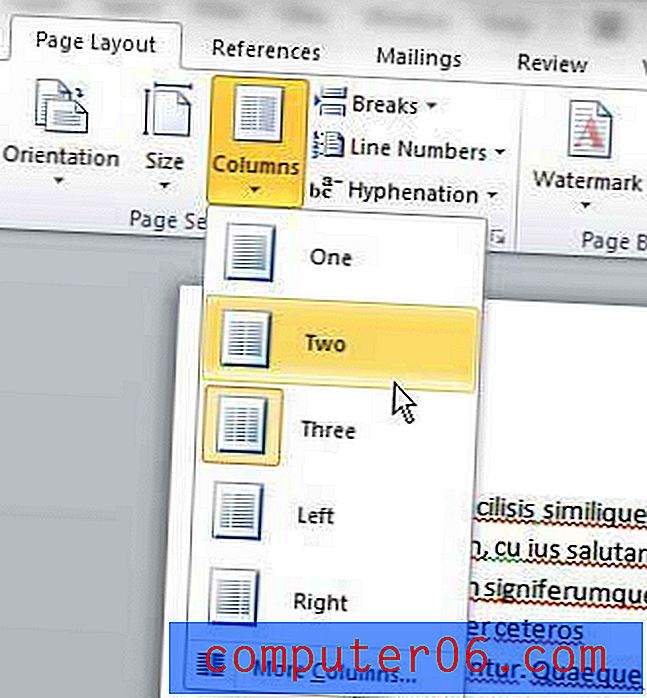
Word reformatera automatiquement votre mise en page et affichera le document avec le nouveau nombre de colonnes souhaité. Vous pouvez changer ce paramètre à tout moment pendant que vous modifiez votre document, il est donc facile de voir à quoi pourrait ressembler votre document si vous augmentez ou diminuez le nombre de colonnes qu'il contient.